É possível usar a topografia vinculada praticamente da mesma maneira que a topografia criada no Revit.
 Vídeo: Trabalhar com a topografia vinculada
Vídeo: Trabalhar com a topografia vinculada
Para vincular a topografia ao modelo, clique na guia Inserir painel Vincular
painel Vincular
 (Vincular topografia).
(Vincular topografia).
Como usar a topografia vinculada no modelo
Um vínculo de topografia pode incluir várias superfícies. Você pode tratar cada superfície separadamente.
Você pode fazer o seguinte com as superfícies de topografia vinculadas:
- Atribuir outra fase a cada superfície.
- Exibir a topografia em uma vista e a posicionar em uma folha.
- Criar uma vista de corte que corta a topografia. Exibir poché abaixo da superfície.
- Especificar configurações de curva de nível e exibir legendas de curva de nível na topografia.
- Colocar componentes do terreno na topografia.
- Colocar corrimãos na topografia. Eles seguem sua superfície.
- Crie subdivisões e atribua materiais a elas.
- Adicionar cotas de ponto (como elevações de ponto e inclinações de ponto) a uma superfície.
- Incluir dados de topografia em uma tabela.
Visibilidade e gráficos da topografia vinculada
É possível controlar a visibilidade e os gráficos da topografia vinculada da seguinte forma:
- Visibilidade/Gráficos: use a caixa de diálogo Visibilidade/Gráficos para controlar a exibição da topografia em cada vista. Por exemplo, é possível exibir ou ocultar a topografia, alterar seus gráficos e mais. Em uma vista 2D ou 3D, na caixa de diálogo Visibilidade/Gráficos, clique na guia Categorias de modelo e expanda a categoria Sólido topográfico para ativar ou desativar a visibilidade e definir as configurações de gráficos.
- Atribua um material à topografia.
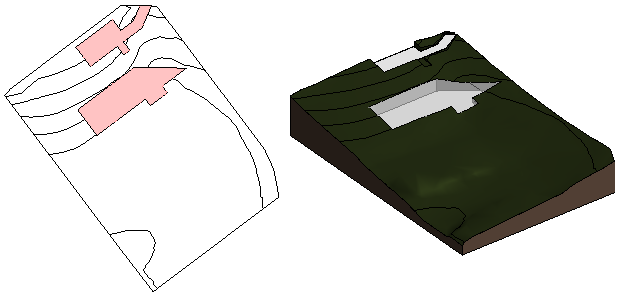
Gerenciar a topografia vinculada
Para gerenciar os vínculos de topografia, use a caixa de diálogo Gerenciar vínculos.
- Recarregar: quando você recarrega um vínculo de topografia, todos os elementos hospedados são restaurados para a superfície topográfica. Por exemplo, os corrimãos permanecem em suas respectivas posições na superfície.
Se uma superfície recarregada tiver sido alterada de modo que um elemento hospedado não esteja mais posicionado nela, um aviso será exibido para que você possa investigar e corrigir o problema. Se algumas superfícies na topografia recarregada não existirem mais, será exibida uma lista das superfícies excluídas.
- Recarregar de: use essa opção para recarregar um vínculo de topografia de outro local.
- Remover: se um vínculo de topografia for removido, os elementos que ele hospeda também serão excluídos. Uma caixa de diálogo de aviso indicará o número de elementos afetados. Expanda a lista para ver os detalhes do elemento. Para evitar a exclusão dos elementos hospedados, cancele a operação Remover.
Considerações adicionais sobre topografia vinculada
O arquivo de origem que está sendo vinculado pode conter superfícies inválidas. Quando isso ocorrer, você receberá uma notificação e o Revit poderá tentar corrigir as superfícies inválidas. Também é possível corrigir manualmente as superfícies inválidas no arquivo de origem antes de vinculá-las ao Revit.
Por motivo de desempenho, o Revit limita o número de triângulos de malha que podem ser vinculados a 1.000.000. Quando esse limite for excedido, o Revit simplificará o elemento vinculado resultante para otimizar o desempenho e o tamanho do arquivo. Para obter mais informações, consulte Simplificar a topografia.